ファイルエクスプローラーのナビゲーションペインからDropboxを削除する方法
WindowsコンピューターにDropboxをインストールすると、ファイルエクスプローラーのナビゲーションウィンドウにアイコンが自動的にインストールされます。 エクスプローラナビゲーションペインからDropboxを削除する場合 Windows 10では、このチュートリアルに従うことができます。レジストリエディタはすぐに作業を実行できるため、サードパーティのソフトウェアをインストールする必要はありません。
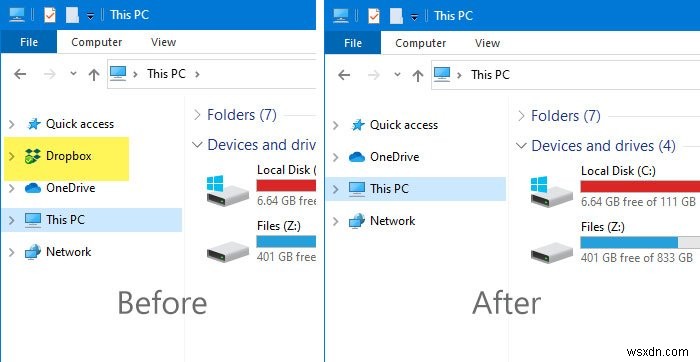
Dropboxは、画像、動画、ドキュメントなど、あらゆるファイルを保存できる優れたクラウドストレージサービスです。デスクトップアプリのおかげで、ブラウザを開かなくてもDropboxのデータに簡単にアクセスできます。 OneDriveと同様に、Dropboxもファイルエクスプローラーのナビゲーションペインにアイコンを追加して、ユーザーがDropboxアカウントにすばやくアクセスし、それに応じてファイルにアクセスできるようにします。ただし、このような追加のアイコンが必要ない場合は、ここから削除できます。
読む :Googleドライブをファイルエクスプローラーに追加する方法。
エクスプローラナビゲーションペインからDropboxを削除
ファイルエクスプローラーのナビゲーションペインからDropboxを削除するには、次の手順に従います-
- Win+Rを押して実行プロンプトを開きます。
- 「regedit」と入力します エンターボタンを押します。
- はいを選択します UACプロンプトで。
- {E31EA727-12ED-4702-820C-4B6445F28E1A}に移動します キー。
- System.IsPinnedToNamespaceTreeをダブルクリックします 。
- 値を0に設定します。
開始する前に、レジストリファイルをバックアップし、システムの復元ポイントを作成する必要があります。
まず、レジストリエディタを開く必要があります。そのためには、 Win + Rを押すことができます 実行プロンプトを開くには、 regedit、と入力します。 エンターボタンを押します。または、タスクバーの検索ボックスで検索することもできます。 PCでレジストリエディタウィンドウを開いた後、このパスに移動します-
HKEY_CLASSES_ROOT\CLSID\{E31EA727-12ED-4702-820C-4B6445F28E1A} 右側には、 System.IsPinnedToNamespaceTree という名前のDWORD(32ビット)値があります。 。
デフォルトでは、 System.IsPinnedToNamespaceTreeの値データ は1に設定されています。このREG_DWORDをダブルクリックして、値を 0に設定する必要があります。 。
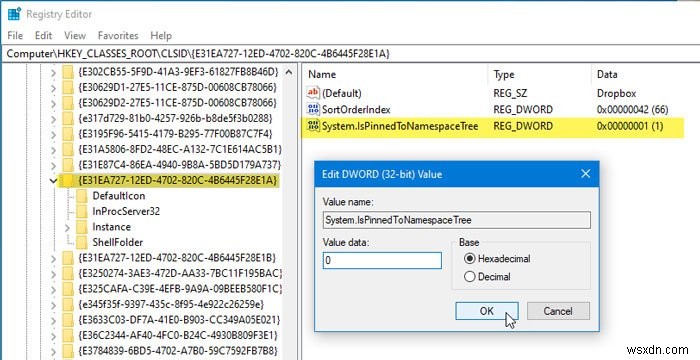
変更を保存した後、ファイルエクスプローラーのナビゲーションペインにドロップボックスアイコンが表示されません。
ドロップボックスアイコンはすぐに削除されますが、この値の自動更新のために戻ってくる可能性があります。したがって、Dropboxがレジストリエディタでこの特定の値を変更しないようにブロックする必要があります。そのためには、次の手順に従う必要があります。
{E31EA727-12ED-4702-820C-4B6445F28E1A}キーを右クリックして、権限を選択する必要があります オプション。
その後、詳細をクリックします 次のウィンドウのボタン。次に、追加をクリックします およびプリンシパルを選択 それぞれボタン。
選択するオブジェクト名を入力 ボックスに、全員を書き留めます 、[名前の確認]をクリックします ボタン。
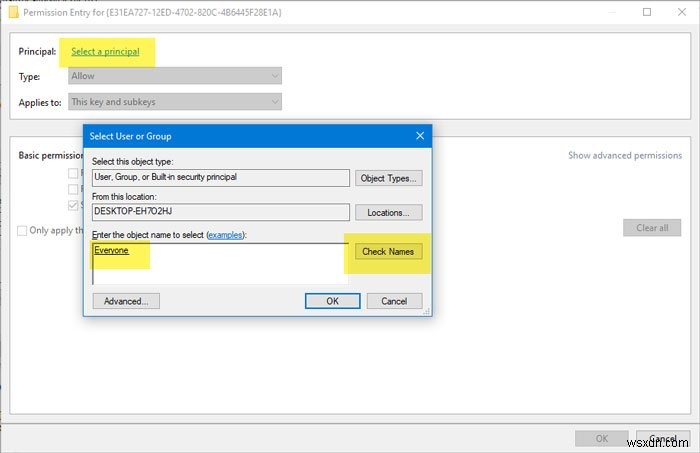
その後、 OKをクリックします ボタン。次のウィンドウで、拒否を選択する必要があります タイプから ドロップダウンメニュー、およびこのキーのみ 適用先から ドロップダウンメニュー。
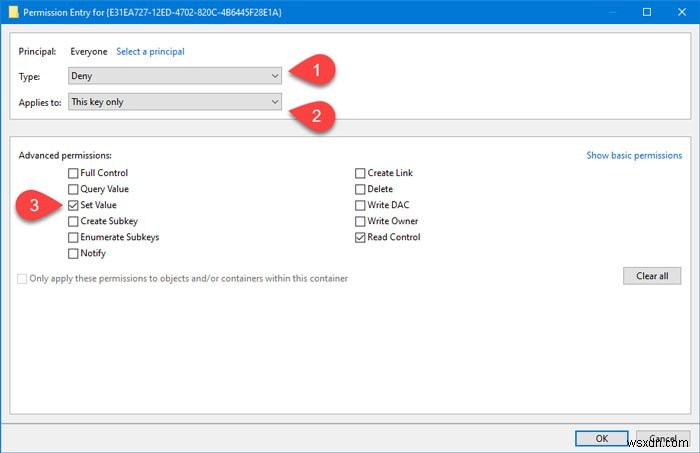
次に、高度な権限を表示をクリックします オプションを選択し、値の設定にチェックマークを付けます チェックボックス。
その後、 OKをクリックします ボタンを数回押して、変更を保存します。
今後、Dropboxは値を元に戻すことができなくなり、ファイルエクスプローラーにDropboxアイコンが表示されなくなります。
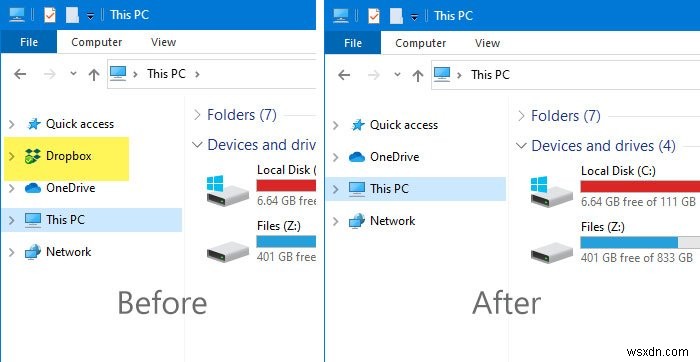
-
エクスプローラー ペインから OneDrive を削除する方法
このチュートリアルには、エクスプローラー ウィンドウ (サイドバー) から OneDrive を削除する手順が含まれています。以前の記事で、Windows から OneDrive を完全にアンインストールする方法について説明しました。しかし、お気付きかもしれませんが、OneDrive の削除後、エクスプローラーのサイドバーにある OneDrive のショートカット ユーザー プロファイル ディレクトリの下の OneDrive フォルダーは残ります。 このチュートリアルでは、エクスプローラーのサイドバーから OneDrive ショートカットを削除 (オフ) する方法と、Windows
-
Windows 10 または Windows 11 のファイル エクスプローラーから OneDrive を削除する方法
OneDrive アプリは、データをクラウドに簡単に保存できるため、Windows オペレーティング システムにプリインストールされています。ただし、OneDrive には欠点があります。データをオンラインでバックアップするか、PC から不要なメモリを消費するかをたずねるポップアップが常に表示される可能性があります。これは、使用していない場合はさらに厄介です。 そのため、OneDrive を PC に保存したくない場合は、削除することを検討してください。もう 1 つ覚えておくべきことは、OneDrive アプリを削除しても、そのファイルの一部は引き続きファイル エクスプローラーに残るというこ
